顶级知识管理工具推出移动端,这也许是你入门 Obsidian 的好机会
作为个人知识管理界的头部软件,Obsidian 的桌面端程序已经收获了大批用户,在少数派网站上也引发了不少讨论。
然而,天下苦移动端缺席久矣。在没有移动端的情况下,Obsidian 只能在桌面端进行访问。如果离开了电脑,只能随手记在其他程序中,等有条件的时候再进行归集;之前也试过使用同步软件「曲线救国」,但由于时常产生版本冲突,加之手机端缺少趁手的 Markdown 编辑软件,最终只好作罢。
千呼万唤,Obsidian 的移动端 app 在几个月的封闭内测之后终于在本周向所有用户开放下载。几天使用下来,移动端的使用体验超出了我的预期,为 Obsidian 提供了更多的使用场景。
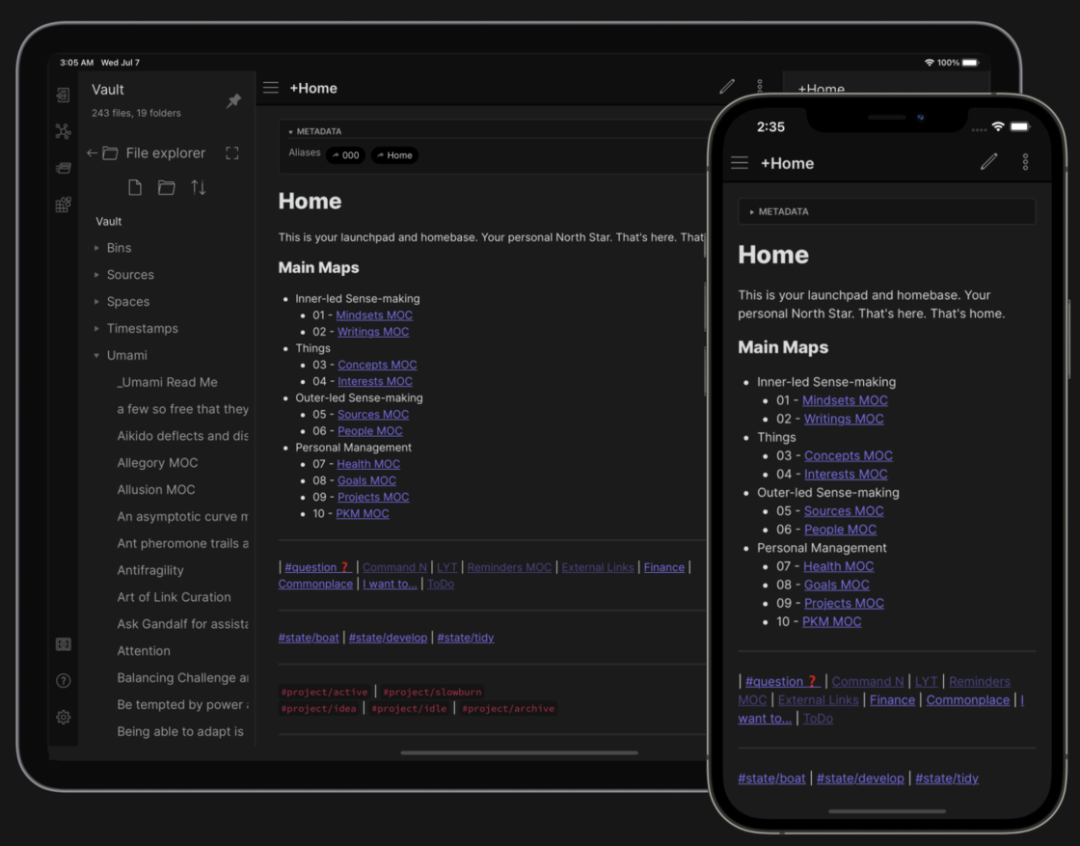
图片来自官方网站
▍多渠道数据同步
谈到移动端,就不得不先谈一谈同步这个话题。打开程序后的第一个界面需要选择库建立的方式:本地或云端同步。这一选择在之后无法修改。
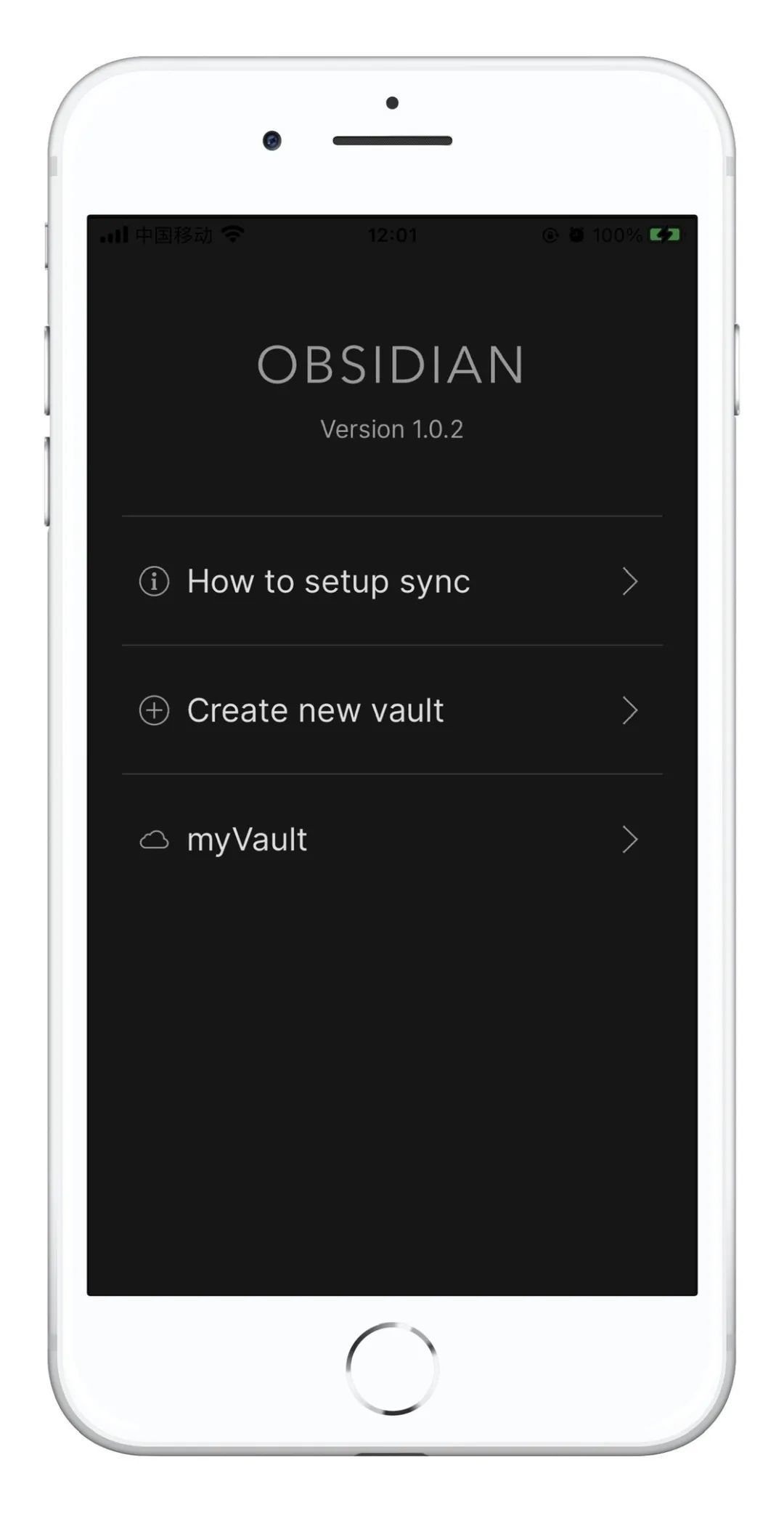
本次的 Obsidian 移动端支持多种同步方式,而且 Apple 设备与 Android 设备之间有所不同。
两个系统均支持 Obsidian 自有的 Obsidian Sync (每月4美元订阅),并可以跨平台进行同步。此外,Android 系统支持第三方软件,如 Dropsync 和 Foldersync。
由于系统限制,苹果设备目前仅支持 Obsidian Sync 和 iCloud 的同步,选择相对较少,但从实际体验来看,基于 iCloud 的同步在中国大陆较为顺畅,使用体验大幅优于基于境外服务器的 Roam Research 等服务,这几天暂未出现内容丢失或冲突的情况。
▍桌面端插件体验也能迁移
对于熟悉桌面版 Obsidian 的用户而言,移动端的功能和使用体验可谓「无缝对接」。不仅编辑窗格和使用语法一模一样,大多数插件也可以直接运用于移动端上。
如果我在手机端上安装了某个插件或更改了一个设置,那当我回到家打开桌面端时,相关的插件和设置会被自动同步。我自己在用的两个社区插件 Calendar 和 Todo,在手机上的显示效果与电脑上就并无二异。

▍面向移动端的改进
虽然说功能和界面做到了「像素级复刻」,最让我心动的还是这款 App 基于移动端的特点做出了不少用心的改进。这一点从设置菜单中增设的 Mobile 子菜单就可见一斑。
首先,由于手机屏幕的空间有限,软件的默认界面是全屏幕的编辑器,而非桌面端三栏式编辑器。如果需要访问侧边栏,只需在编辑界面点击左上角和右上角的图标,抑或是在主界面任意位置左右滑动即可。
在使用移动端之前我对于输入体验有着不少担忧。Obsidian 在桌面端的输入颇为硬核,基本都是手动输入 Markdown 语法。在手机上输入这么多符号可不是件那么「优雅」的事。好在 Obsidian 在编辑器界面,和 Noteplan 与 Roam Research 的移动端一样,提供了一条便于操作的工具栏。更重要的是,在 Mobile 菜单中可以进行功能与排序的自定义。
例如,我根据我自己的使用场景和需求,把我默认的工具栏排序改成了下图设置:
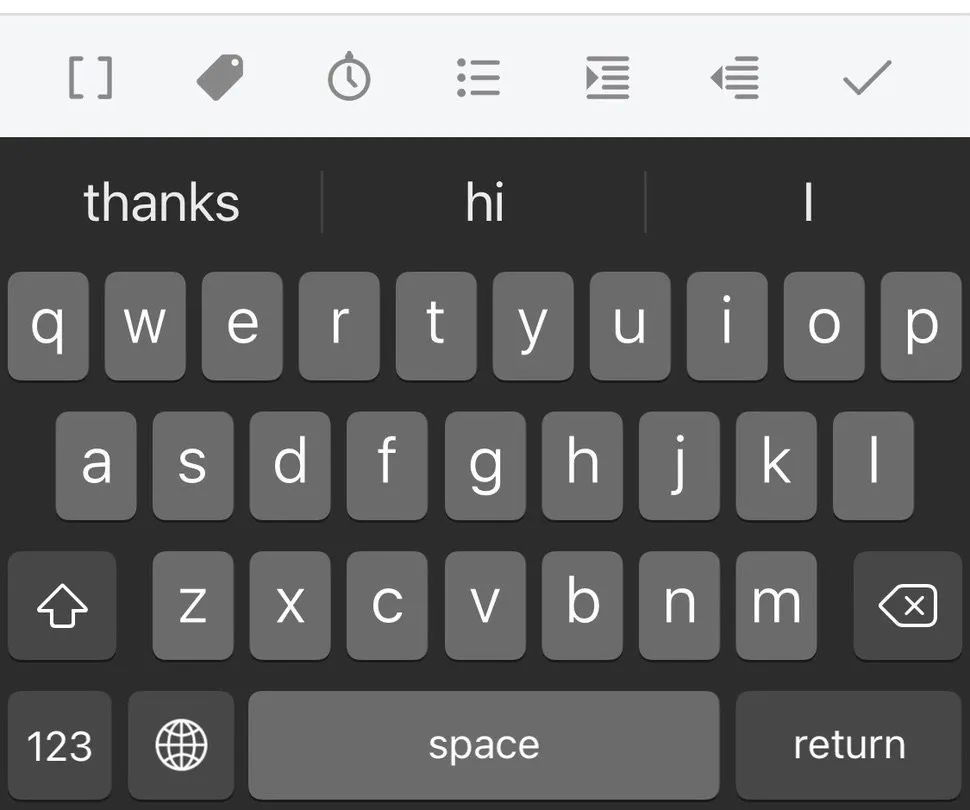
第一个按钮可以自动输入一对双括号 [[ ]],用来建立双向链接。第二个按钮则用来输入 # 的标签。这比起将输入法(尤其是中文输入法)切换到符号页面再进行键入方便了不少。
第三个按钮可以自动插入当前时间戳,对于我记录每天的工作流程非常实用。在 Roam Research 当中可以用 /now 进行快速输入,这曾经让迁移到 Noteplan 的我颇为想念。如今的按钮更是免去了手动输入的繁琐。
随后三个按钮便于我采用类似于大纲模式的列表进行笔记。而最后一个按钮可以一键将内容转化为待办事项,并在 [ ] 和 [x] 之间进行快速切换。
此外,引用、代码块、超链接等 Markdown 语法均在工具栏有对应的快捷按钮。在根据个人使用习惯进行了设置后,我的日常记录效率得到了进一步提升,这也是我放弃 Noteplan 转投 Obsidian 的原因之一。
由于手机是触摸屏,Obsidian 还新增了一个在编辑界面下拉的快捷操作。比如我就将其设置为了创建新的笔记,免去了我打开侧边栏进行点击的操作。
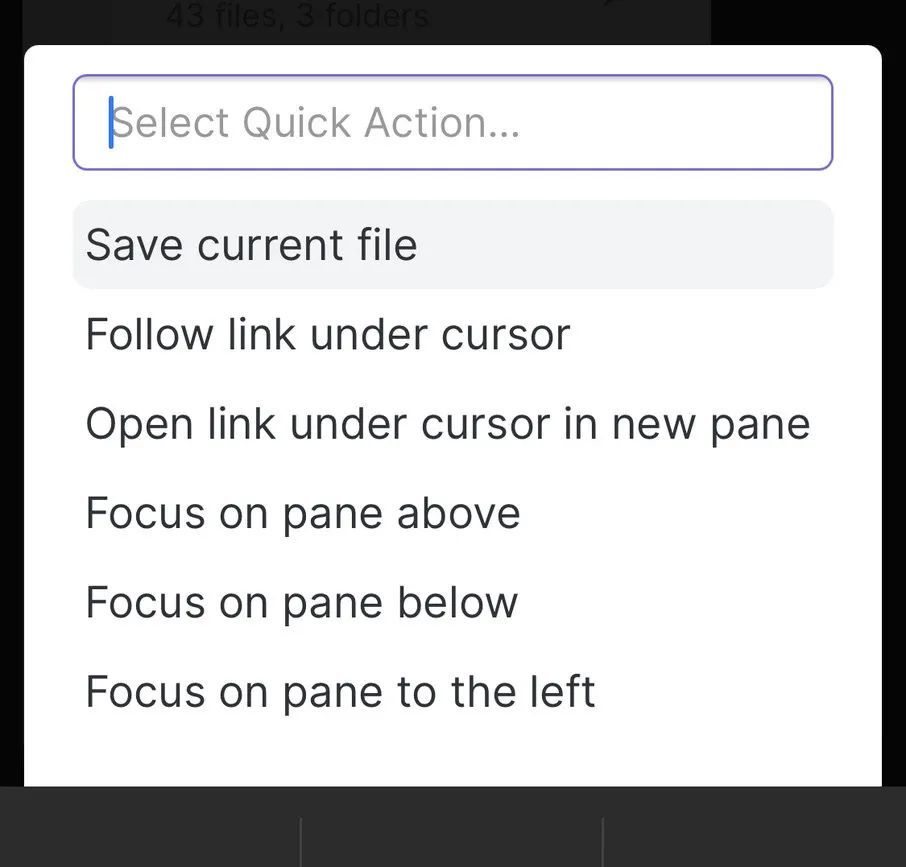
▍不足之处
尽管作为第一版移动端程序 Obsidian 已经超出了我的预期,但仍有一些功能在我的愿望清单上。
首先是块引用。虽然块引用已经可以在电脑端上实现,但是在移动端似乎尚不能通过 ^ 完成内容的链接。尽管块引用的缺席不影响日常使用,但是希望能够早日补上这一功能,为移动端的使用提供更大的想象空间。
另一个则是社区呼吁已久的「所见即所得」功能。虽然自软件诞生伊始起,Obsidian 的这一硬核显示风格就没有发生更改,但它引发的问题在有限的手机屏幕上或许更为突出。小小的空间内显示诸多的 # 和 * 等 Markdown 语法颇有些拥挤,影响了视线内的有效信息含量;而预览模式又无法实现编辑。或许移动端的推出可以加速这一功能在全平台的实现吧。

图片来自官方网站
▍结语
接触到 Daily note 和双链结构后,我和许多少数派的朋友们一样,尝试过了多款类似的软件。由于我希望把我的每日日程和随手记的功能加入到 Daily note 中,奈何公司无法自由访问外网,移动端的使用体验就成了我的一个刚性需求。
而我最开始使用的 Roam Research 尽管功能强大,但在手机仅提供网页端,并且由于网络原因每次打开都需要等待十几秒钟甚至无法打开,使用体验一般,转向 Noteplan 3 之后移动端使用体验才有显著提升,直到 Obsidian 的移动端出现——丰富的插件生态和更好的移动端体验让我就毅然决定把 Noteplan 文件夹下的所有 Markdown 文件移动到了 Obsidian 的库中。
Obsidian 移动端没有辜负我的等待。它延续了桌面版流畅的手感和丰富的功能,并且对移动使用场景做了有针对性的优化。我个人基于 Markdown 的工作流以及日程管理也随之打通。
随着软件的更新,相信它可以在不同的领域给我们带来更多的便利,也期待在这里看到大家分享的经验与用法。

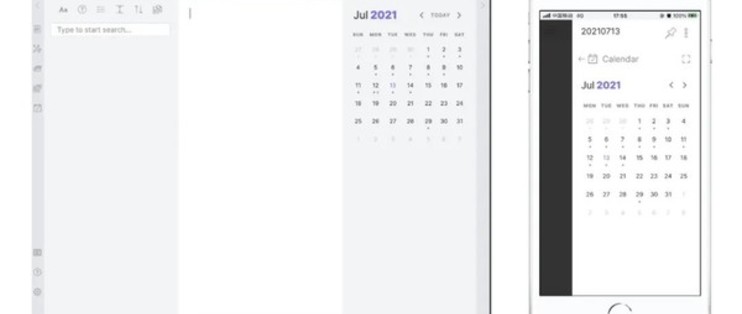


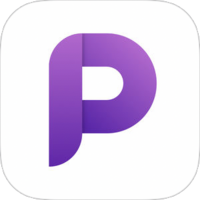

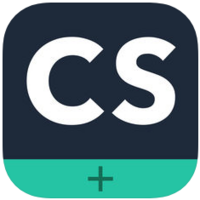




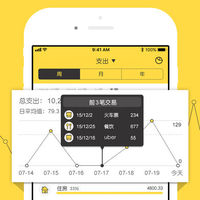
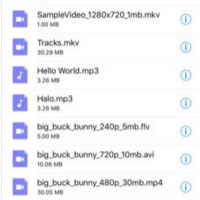

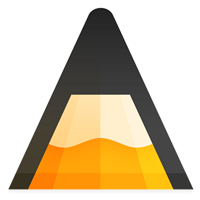

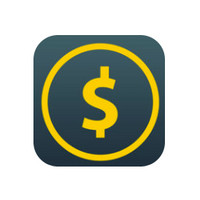
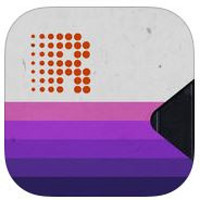
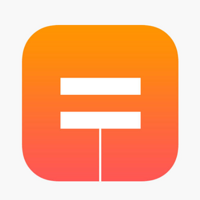
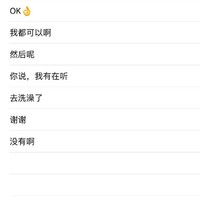
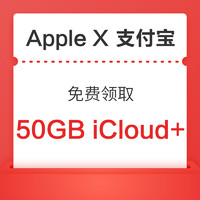

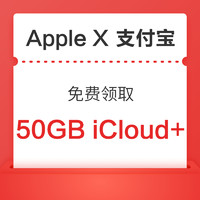
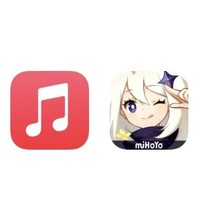


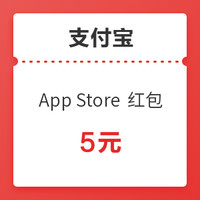


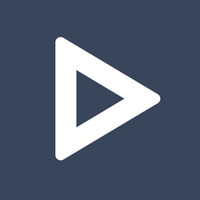



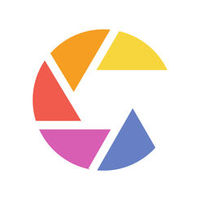


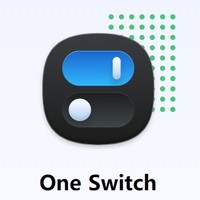
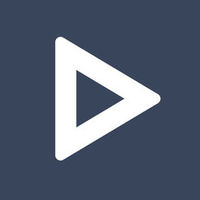
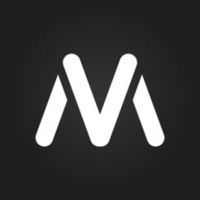










































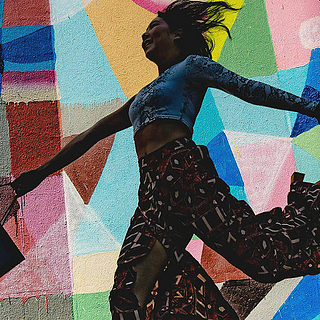

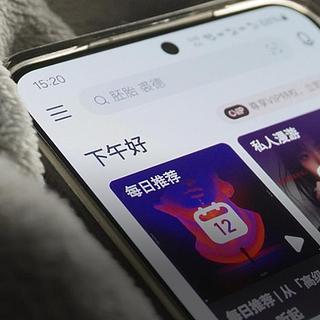































潮SoSerious
校验提示文案
shendx
校验提示文案
shendx
校验提示文案
潮SoSerious
校验提示文案